مشکلات گوشی سامسونگ گلکسی نوت 10 و نوت 10 پلاس + راه حل رفع مشکل

مشکلات دو گوشی سامسونگ گلکسی نوت و نوت 10 پلاس و روش های رفع مشکل : در ادامه سری مقالات آموزشی در رایااستور ، امروز قصد داریم به شما برخی از مشکلات دو پرچمدار سامسونگ را معرفی کنیم و به شما آموزش دهیم ، چگونه این مشکلات را برطرف کنید ؟ از شما دعوت می کنیم تا انتهای مقاله رفع مشکلات گلکسی نوت 10 و گلکسی نوت 10 پلاس با رایااستور همراه باشید .
دو تلفن همراه گلکسی نوت 10 و گلکسی نوت 10 پلاس ، دو پرچمدار سامسونگ هستند که در سال 2019 معرفی شدند . این دو مدل یکی از بهترین انتخاب هایی میباشند که می توانید خریداری کنید . سامسونگ تمام سعی خود را کرده است که Galaxy Note 10 و Galaxy Note 10 Plus بدون نقص باشند اما آیا واقعا این چنین است ؟ در حقیقت باید بگوییم که این دو مدل دوست داشتنی آنچنان هم بدون عیب نیستند و مشکلات خود را دارند . ما در این مقاله به شما برخی از مشکلات را معرفی می کنیم و به شما روش های حل این مشکلات را نیز بیان می کنیم . با ما تا انتهای مقاله در سایت رایااستور همراه باشید .
مشکل اول : لمس تصادفی نمایشگر
گوشی سامسونگ گلکسی نوت 10 پلاس دارای نمایشگر عظیم 6.8 اینچ و گلکسی نوت 10 دارای نمایشگر 6.3 اینچ میباشد که عملا کار کردن با آن را کمی دشوار می کند . برخی از افراد دارای دستان کوچکی هستند و همین امر باعث لمس تصادفی صفحه می شود .
راه حل رفع مشکل :
- به قسمت نمایشگر در تنظیمات بروید و محافظت از لمس تصادفی را روشن کنید .
- صفحه Edge را غیرفعال کنید .
- ویژگی Lift To Wake را غیرفعال کنید . در بخش ویژگی های پیشرفته در تنظیمات ، روی حرکات و اشاره ها ضربه بزنید و سپس روی Lift ضربه بزنید و آن را خاموش کنید .
مشکل دوم : قلم S Pen کار نمی کند !
از ویژگی های جذاب دو مدل گلکسی نوت 10 و گلکسی نوت 10 پلاس ، پشتیبانی آنها از قلم S Pen میباشد که می تواند بسیاری از فعالیت های تلفن را کنترل کند . از جمله مواردی که می توانید با استفاده از قلم S Pen کنترل کنید عبارتند از ضبط ویدئو ، کنترل پخش رسانه با حرکات هوا و … . البته برخی افراد با استفاده قلم لمسی مشکل دارند و یکی از اصلی ترین دلایل ، عدم شناسایی قلم توسط تلفن میباشد .
روش حل مشکل :
- قاب گوشی را جدا کنید ؛ در برخی موارد برخی از قاب ها ، دارای فلزهایی هستند که باعث اختلال در ارتباط بین تلفن و قلم S Pen می شوند .
- محافظ نمایشگر را بردارید . حتی اگر لمس هم مشکلی نداشته باشد اما بازهم می تواند تاثیر داشته باشد .
- نوک قلم را تعویض کنید ؛ احتمالا زمان تعویض نوک قلم S Pen رسیده است . خوشبختانه گلکسی نوت 10 و گلکسی نوت 10 پلاس شامل چندین نوک برای قلم میباشد .
- قلم خود را روی گوشی های دیگری که از قلم S پشتیبانی می کنند ، امتحان کنید . تا ببینید مشکل از قلم است یا گوشی .
مشکل سوم : برنامه ها با اندازه نمایشگر سازگار نیستند !
خوشبختانه توسعه دهندگان با بزرگتر شدن صفحه نمایش تلفن های هوشمند ، برنامه های خود را به روز کرده اند و آن ها با نمایشگر های بزرگ سازگاری دارند . برنامه هایی از قبیل تلگرام ، اینستاگرام ، واتساپ ، فیسبوک و … این مشکل را ندارند اما هستند برنامه هایی که هنوز این مشکل را دارند .
روش حل مشکل :
- وارد تنظیمات شوید و روی نمایشگر ضربه بزنید ، برای هر برنامه ای که تمام صفحه نیست ، روی برنامه ضربه بزنید و روی تمام صفحه ضربه بزنید .
- برای هر برنامه های که بصورت تمام صفحه نباشد در پایین صفحه ، یک پنجره بازشو وجود دارد ؛ روی آن ضربه بزنید تا برنامه بصورت تمام صفحه اجرا شود .
مشکل چهارم : عمر کم باتری !
دو مدل گلکسی نوت 10 و نوت 10 پلاس از باتری های بزرگی برخوردار هستند اما همچنان افراد بسیاری از عمر کم باتری این دو مدل ، شکایت دارند . این مشکل می تواند دلایل مختلفی داشته باشد که در ادامه بررسی خواهیم کرد .
راه حل رفع مشکل :
- تلفن خود را مجدد راه اندازی کنید . شاید کلیشه ای باشد اما با انجام دادن این کار ساده ، متوجه خواهید شد که عمر باتری شما افزایش پیدا می کند .
- بررسی کنید که آیا برنامه ای مصرف غیرطبیعی دارد یا خیر ؟ برای این کار وارد تنظیمات شوید و به بخش مراقبت از دستگاه بروید و روی مصرف باتری ضربه بزنید .
- هر تلفن هوشمند سامسونگ شامل یک قسمت برای بهینه سازی باتری میباشد . برای دسترسی به آن بخش کافیست به بخش باتری در تنظیمات بروید . در این قسمت می توانید روی برنامه ها ضربه بزنید و ذخیره انرژی را لمس کنید .
- مطمئن شوید که تلفن شما از قدت سیگنال مطلوبی برخوردار است . اگر سینگاه تلفن شما ضعیف باشد ، بیشتر کار می کند و سریع تر خالی می شود .
- وارد حالت ایمن شوید . این قسمت به شما امکان می دهد که بدانید عمر ضعیف باتری شما مربوط به برنامه خاصی میباشد که بارگیری کرده اید یا خیر ؟
مشکل پنجم : مشکلات Android Auto !
مشکلات مربوط به کار با Android Auto در اکثر گوشی های معمول وجود دارد و فقط به گلکسی نوت 10 و گلکسی نوت 10 پلاس محدود نمی شود .
راه حل رفع مشکل :
- اگر از ویژگی Smart Switch برای راه اندازی تلفن جدید خود استفاده می کند ، ممکن است با مشکلات اتصال Android Auto روبرو شوید . در این صورت برنامه را در گوگل پلی پیدا کنید و آن را حذف و سپس مجدد نصب کنید .
- اگر متوجه شدید که برنامه Android Auto در لیست برنامه های شما وجود ندارد ، نگران نباشید چراکه از زمان به روزرسانی اندروید 10 ، تنظیمات Android Auto در تنظمیات پنهان می شود . برای پیدا کردن آن به مسیر تنظیمات > اتصالات > دستگاه > Android Auto بروید .
- در صورت قطع شدن مکرر ارتباط ، می تواند مشکل سخت افزاری باشد .
مشکل ششم : مشکلات مربوط به حرکات و کش رفتن در صفحات
تعداد کمی از کابران از کندی کش رفتن بین صفحات و برنامه ها گلایه کرده اند . برای حل این مشکل موارد زیر را انجام دهید .
روش حل مشکل :
- برای پیدا کردن و فعال کردن حرکات کس رفتن کافیست این مسیر را طی کنید ؛ تنظیمات > نمایش > نوار پیمایش > گزینه های بیشتر .
مشکل هفتم : رطوبت شناسایی شد !
برخی از کاربران برای شارژ کردن دستگاه خود با خطای ” رطوبت شناسایی شد ” رو به رو شده اند . با نمایش این خطا ، متاسفانه امکان شارژ وجود ندارد . این مشکل در پرچمداران سامسونگ رایج است و تنها به گلکسی نوت 10 و گلکسی نوت 10 پلاس محدود نمی شود .
رفع حل این مشکل :
- اگر تلفن شما خیس شده است باید مدتی صبر کنید تا خشک شود ، سپس آن را شارژ کنید .
- اگر بدون دلیل این خطا را مشاهده کردید ، از تمیز بودن پورت USB مطمئن شوید . برای تمیز کردن پورت شارژ از هوای خشک و فشرده استفاده کنید . برای تمیز کردن درگاه شارژ مواظی باشید چیزی را خراشیده نکنید .
- وقتی تلفن خاموش است ، آن را شارژ کنید . تلفن خود را خاموش کنید و سپس شارژر را متصل کنید و پس از چند دقیقه بعد از شارژ شدن ، در حالیکه به شارژر متصل است آن را روشن کنید .
- اگر مشکل نرم افزاری وجود دارد به تنظیمات > برنامه ها بروید و روی نماد منو سه خطی ضربه بزنید . برنامه های سیستم را باز کنید و به پایین تنظیمات USB بروید . روی حافظه ضربه بزنید و سپس پاک کردن داده و کش را انتخاب کنید .
- بازنشانی کارخانه نیز یکی از روش هایی میباشد که می تواند کمک زیادی بکند . اما باید مواظب باشید که از داده های خود پشتیبان تهیه کنید چراکه همه چیز پاک می شود .
- اگر بطور مداوم این مشکل را مشاهده می کنید و هیچ راه حلی پیدا نکرده اید ، احتمال یک مشکل سخت افزاری میباشد و باید به تعمیرکار مراجعه کنید .
نحوه تنظیم مجدد نرم افزار گلکسی نوت 10 و گلکسی نوت 10 پلاس :
اگر نمایشگر پاسخگو است :
- دکمه روشن/خاموش را فشار دهید و نگه دارید ، سپس دو مرتبه روی خاموش کردن ضربه بزنید .
- همچنین می توانید اعلان را پایین بکشید و روی نماد پاور ضربه بزنید تا دستگاه خاموش شود .
اگر نمایشگر پاسخگو نیست :
- دکمه روشن/خاموش را برای حدود 10 ثانیه فشار دهید و نگه دارید .
راه اندازی مجدد گلکسی نوت 10 و گلکسی نوت 10 پلاس در حالت ایمن :
- تلفن را خاموش کنید .
- دکمه خاموش/روشن در کنار گلکسی نوت 10 و گلکسی نوت 10 پلاس را فشار دهید و نگه دارید .
- وقتی آرم سامسونگ ظاهر شد ، دکمه روشن/خاموش را رها کنید و بلافاصله دکمه کم کردن صدا را فشار دهید و نگه دارید .
- دکمه کم کردن صدا را تا زمانی نگه دارید که تلفن مجدد ، راه اندازی شود .
- وقتی حالت ایمن را در گوشه پایین سمت چپ صفحه مشاهده کردید ، ئکمه کاهش صدا را رها کنید .
نحوه پاک کردن پارتیشن حافظه پنهان گلکسی نوت 10 و گلکسی نوت 10 پلاس :
- تلفن را خاموش کنید .
- دکمه افزایش صدا و روشن را فشار دهید و نگه دارید .
- وقتی آرم اندروید ظاهر شد ريال دکمه ها را رها کنید .
- پیام نصب به روزرسانی سیستم را برای هر زمان بین 30 تا 60 ثانیه مشاهده خواهید کرد .
- در گزینه های منوی بازیابی سیستم ، دکمه کاهش صدا را فشار دهید تا انتخاب به بخش پاک کردن حافظه پنهان تغییر کند .
- برای انتخاب Wipe Cache Partition ، دکمه روشن/خاموش را فشار دهید .
- با استفاده از دکمه کاهش صدا می توانید ، انتخاب را به بله تغییر دهید .
- دکمه روشن/خاموش را فشار دهید تا بله انتخاب شود .
- هنگامی که گزینه Reboot System Now ظاهر شد ، دکمه روشن/خاموش را فشار دهید تا دستگاه مجدد راه اندازی شود .
اگر از مقاله حل مشکلات Galaxy Note 10 و Galaxy Note 10 Plus راضی بودید ، آن را با دوستان خود به اشتراک بگذارید .






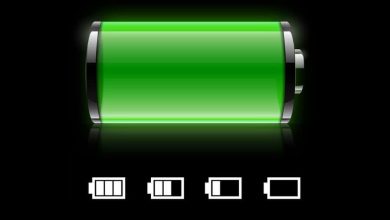
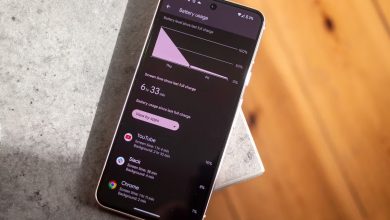
واقعا ممنونم از سایت رایا استور بابت مطالب اموزشی که میزاره من همیشه سایت شما رو دنبال میکنم همه مطالبتون بروزه و عالین .